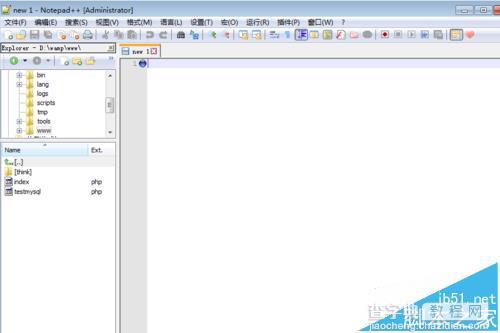notepad++中怎么安装文件目录功能的插件?
发布时间:2017-01-04 来源:查字典编辑
摘要:刚下载下来的notepad++没有文件目录浏览功能,挺让人郁闷的,用其他编译器又大,启动又慢,一不注意,2G内存就吃不消,直接卡死,今天就要...
刚下载下来的notepad++没有文件目录浏览功能,挺让人郁闷的,用其他编译器又大,启动又慢,一不注意,2G内存就吃不消,直接卡死,今天就要把notepad++改造一下满足自己的需求
1、下载安装notepad++后,打开notepad++
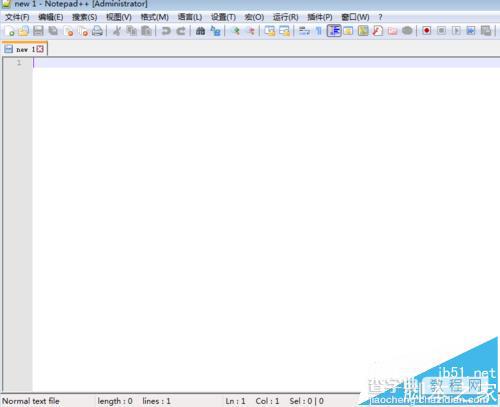
2、然后点击插件--》插件管理-》显示插件的英文单词
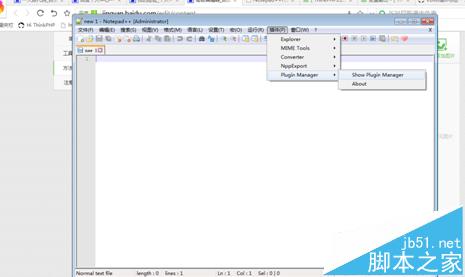
3、在打开的available下面选取explorer在点击Install就行了
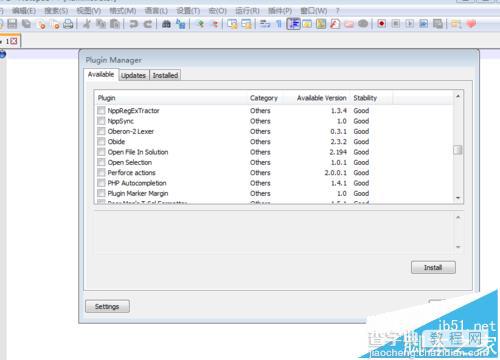
4、安装过后就要重启,就能看见如下图箭头所示的图标

5、点击过后就能看到文件目录列表,这下这个编辑器就具备其他笨重编辑器具备的实用功能了